 Foto: Android Authority
Foto: Android Authority
Teknologi.id - Meskipun sedikit rumit, akhirnya kamu bisa memiliki akun WhatsApp yang sama di dua ponsel yang berbeda.
Baru saja mengeluarkan opsi untuk menautkan akun yang sudah ada ke tablet Android, WhatsApp akan memungkinkan pengguna versi 2.2225.8 beta di ponsel dan tablet untuk memindai kode QR saat akan memulai menyiapkan aplikasi.
Pada dasarnya, ini sama dengan menggunakan WhatsApp di Windows atau Mac. Ponsel kamu akan tetap menjadi perangkat utama, tetapi aplikasi pada perangkat kedua akan tetap berfungsi meskipun ponsel utama sedang offline.
Baca juga: Waspada Penipuan Berkedok Undangan Nikah di WhatsApp untuk Bobol M-Banking
Meskipun ditujukan bagi pengguna tablet, inovasi ini juga bisa berfungsi di ponsel. Tetapi kamu harus mengelabui WhatsApp agar mengira bahwa ponsel kedua kamu adalah tablet. Berikut langkah-langkah yang bisa kamu ikuti.
1. Install WhatsApp v2.22.25.8 beta

Pastikan ponsel utama kamu sudah ter-install aplikasi WhatsApp v2.22.25.8 beta dan berfungsi dengan baik. Jika kamu masih memiliki versi yang lama, kamu bisa mengambil file APK dari APKMirror. Kamu tidak perlu khawatir akan malware karena APK Mirror merupakan sumber terpercaya.
2. Aktifkan developer option
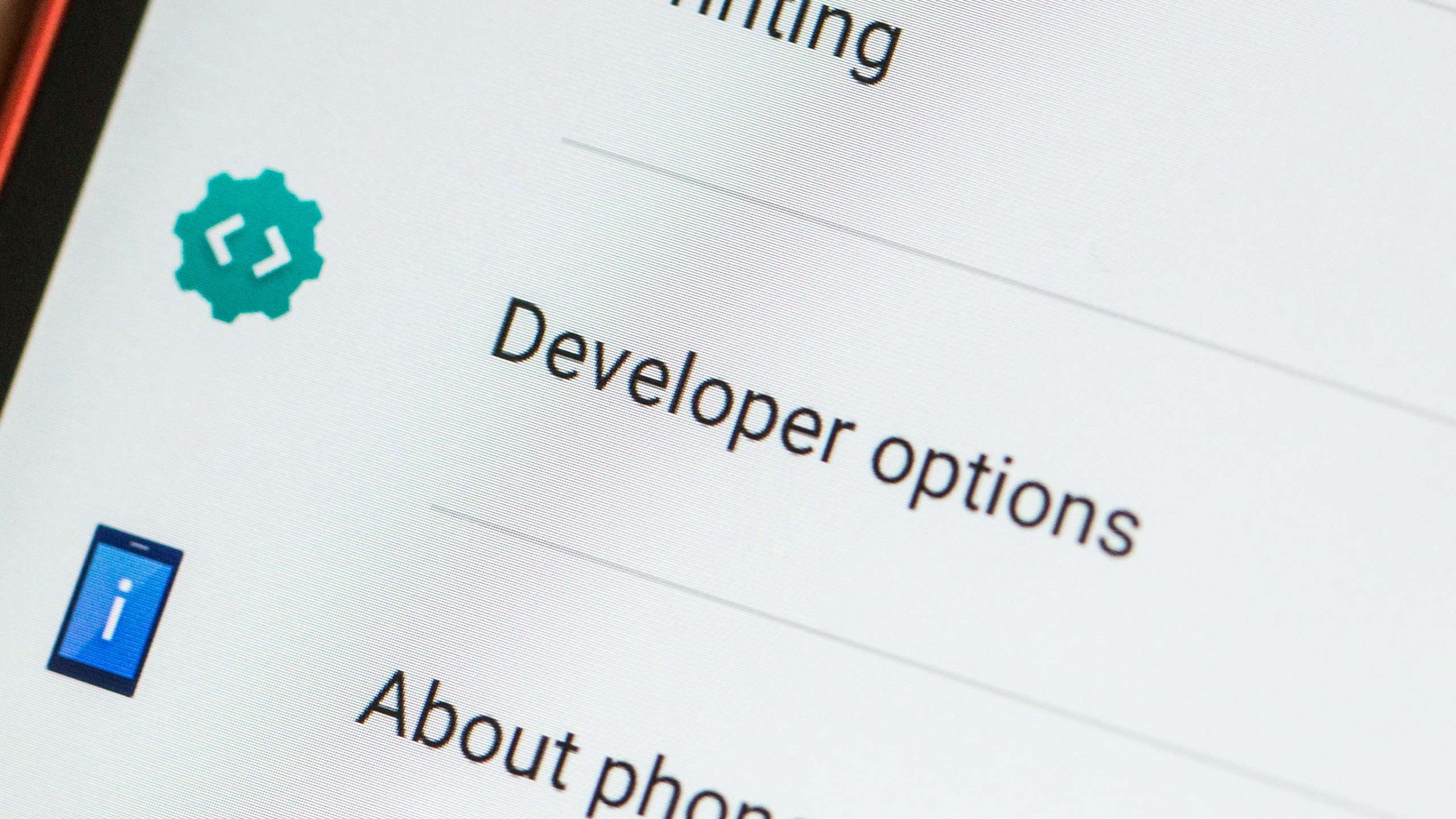 Foto: ugtechmag.com
Foto: ugtechmag.com
Pada ponsel ke-dua, kamu harus mengaktifkan opsi pengembang (developer option) yang berada pada setelan utama Android. Kamu hanya perlu menuju Pengaturan (Settings), lalu klik pilihan Tentang Ponsel (About phone) dan ketuk beberapa kali pada Nomor bentukan (Build number) hingga muncul pop-up yang mengatakan Kamu sekaranga adalah pengembang (You are now a developer).
3. Ubah interface ponsel menjadi tablet
 Foto: Android Authority
Foto: Android Authority
Masih pada ponsel ke-dua. Pilih opsi Pengaturan (Setting) > Sistem (System) > Pengembang (Developer) > Lebar terkecil (Smallest Width). Kamu perlu mengingat dengan baik angka yang tertera sebelum mengubahnya menjadi 600. Ini akan mengubah interface ponsel kamu menjadi interface tablet. Namun kamu tidak perlu khawatir karena di akhir kita akan mengembalikannya menjadi interface ponsel.
4. Install WhatsApp v2.22.25.8
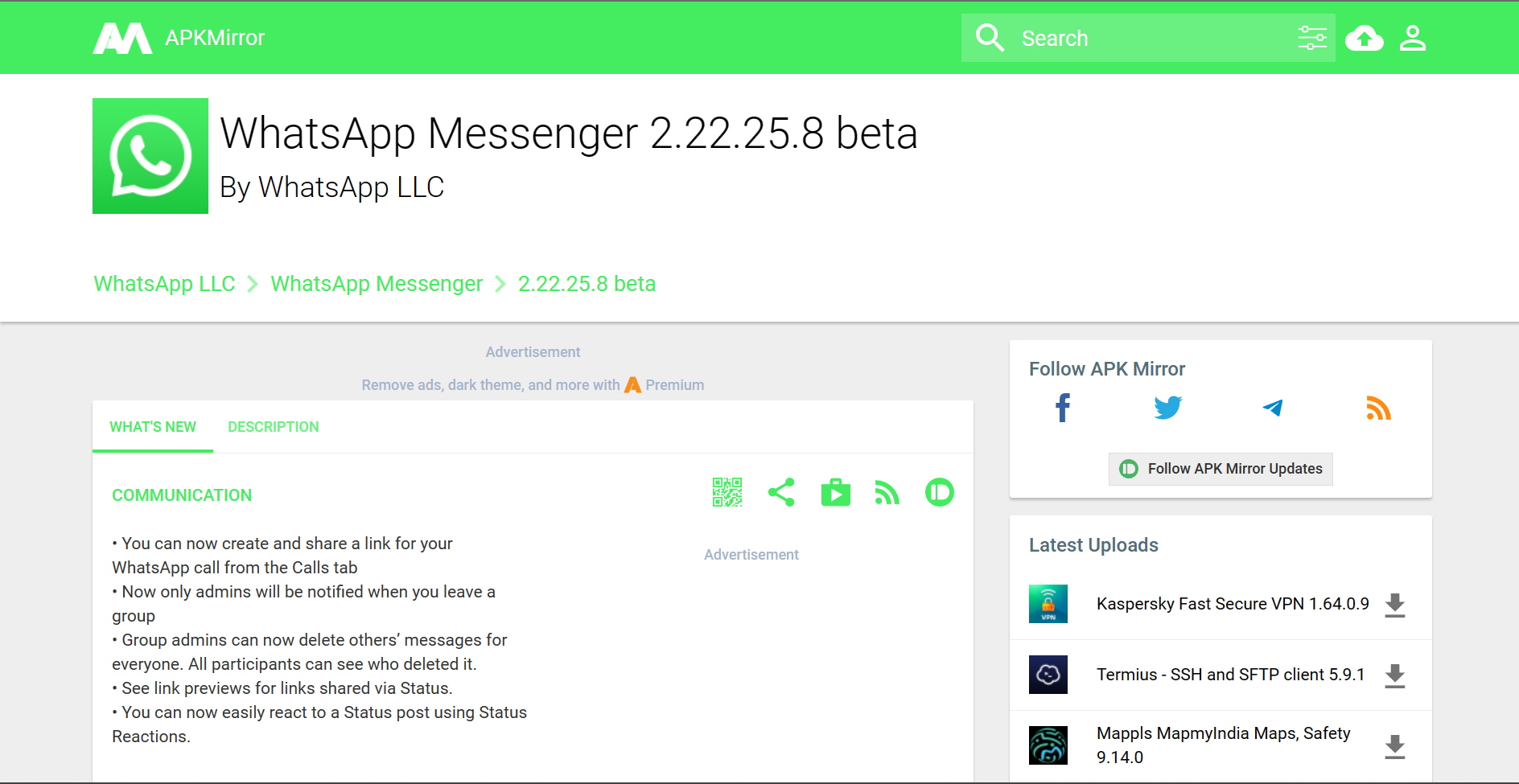
Pada langkah ke-empat, kamu perlu meng-install WhatsApp v2.22.25.8 pada ponsel ke-dua. Sama seperti pada langkah pertama, kamu bisa melakukan proses ini dari Play Store jika kamu terdaftar dalam versi beta atau kamu bisa mendapatkan APK yang sama secara manual dari APKMirror yang sudah dipastikan terpercaya dan anti malware.
5. Tautkan dengan ponsel kamu
 Foto: Android Authority
Foto: Android Authority
Buka WhatsApp pada ponsel ke-dua. Saat pertama kali membuka aplikasi kamu akan disuruh memilih bahasa, setelah itu kamu bisa menyetujui dan lanjut pada tahap berikutnya yang akan menampilkan 'Tautkan dengan ponsel kamu' atau 'Link with your phone' beserta kode QR yang tertera pada layar. Jika hal itu tidak muncul dan malah meminta kamu untuk memasukkan nomor ponsel, itu artinya kamu harus mengulang langkah ke-tiga dan mengganti angka yang lebih besar dari 600.
6. Tautkan perangkat
 Foto: Android Authority
Foto: Android Authority
Kembali pada ponsel utama, kamu perlu membuka WhatsApp dan menekan pilihan titik tiga yang terletak pada sebelah kanan atas. Kemudia kamu bisa memilih Perangkat tertaut (Linked devices) > Tautkan perangkat (Link a devices). Hal tersebut akan memunculkan pemindai kode QR yang bisa kamu gunakan untuk memindai kode QR yang tertera pada ponsel ke-dua kamu. Dan ponsel ke-dia kamu akan memuat ulang WhatsApp dengan akun yang sama dengan perangkat utama kamu.
7. Ubah interface tablet menjadi interface ponsel
 Foto: Android Authority
Foto: Android Authority
Jika kamu tidak menyukai interface tablet pada ponsel ke-dua, kamu bisa mengulangi langkah ke-tiga dan kembali ke pengaturan Lebar terkecil (Smallest width) dan mengganti angka yang tertera menjadi angka awal sebelum diubah menjadi 600. Meskipun di ubah kembali, WhatsApp akan tetap tertaut ke akun kamu dan berfungsi dengan baik.
Baca juga: Rusia Bikin Aplikasi Pelacak Tentara Ukraina Guna Meminimalkan Korban Sipil
Dengan mengikuti langkah-langkah di atas, kamu bisa mendapatkan pesan, panggilan, dan semua fitur yang ada pada WhatsApp di kedua ponsel yang kamu miliki. Kamu juga bisa memulai obrolan dan panggilan pada keduanya. Dan jika kamu telah membaca pesan di salah satu perangkat, pesan tersebut akan ditandai telah dibaca di perangkat lainnya.
Namun, ponsel utama tetaplah yang memegang kendali dan bisa memutuskan tautan perangkat ke-dua jika memang diperlukan. Selamat mencoba!
(cta)

Tinggalkan Komentar